تلگرام تحت وب
یکی از موضوعاتی که شرکت تلگرام روی آن تمرکز خوبی داشته است، استفادۀ همه جایی از تلگرام است. به طوری که حتی اگر شما به دستگاهی دسترسی داشته باشید نسخه ای از تلگرام روی آن نصب نشده باشد، اما به اینترنت متصل باشد، به راحتی میتوانید پیام های خود را بررسی کرده و برای دیگران ارسال داشته باشید. این کار را با استفاده از مرورگر اینترنتی مثل کروم یا فایرفاکس می توانید انجام داده و نیازی به داشتن نرم افزار خاصی نیست. این نسخه از تلگرام، تلگرام تحت وب نام دارد و با تلگرامی که روی گوشی یا رایانۀ شما نصب است، کاملاً هماهنگ است و تشابه بسیار زیادی به آنها دارد. اجازه دهید توضیحات بیشتر را در ادامه تقدیم شما کنیم.
برای استفاده از نسخه تلگرام تحت وب باید به نشانی زیر رفته و کد کشور و همچنین شماره تلفن تلگرامی خود را وارد کنید.
شما باید این نشانی را یادتان باشد و یا با یک جستجو ساده در گوگل این صفحه را پیدا کنید. به هر حال زمانی که وارد صفحۀ اصلی این سایت شدید، باید روی Country کلیک کرده و Iran را انتخاب کنید. سپس از قسمت Phone Number شماره تلفن خود را وارد کنید و از بالای صفحه روی Next کلیک کنید. در اینجا یک پنجرۀ کوچک ممکن است باز شود که از شما خواسته شده شماره تلفن خود را تایید کنید. اگر از شماره ای که وارد کردید، مطمئن هستید، روی OK کلیک نمایید.
در مرحلۀ بعدی سیستم یک کدی را به تلگرام شما ارسال می کند که باید آن را در این صفحه وارد کنید. دقت داشته باشید که این کد برای ورود دفعات بعدی هم یکسان است. پس اگر در جایی فکر می کنید به گوشی و یا دستگاه دیگری که تلگرام شما روی آن نصب است دسترسی ندارید، یک بار همین الان به تلگرام تحت وب وارد شوید تا این کد به شما داده شود. حالا این کد را در جایی یادداشت کنید یا به خاطر بسپرید که دفعات بعدی هم از همین کد برای ورود به تلگرام تحت وب خود استفاده کنید.
دوباره روی Next کلیک کنید و در مرحلۀ بعدی برای شما صفحۀ پیام رسان تحت وب تلگرام باز خواهد شد. تمامی قسمت های این صفحه از مرورگر شما دقیقاً مثل تلگرام روی کامپیوتر و یا گوشی هوشمند شماست و هیچ تفاوتی ندارد.
دقت داشته باشید که برای اینکه شخص دیگری امکان وارد شدن به تلگرام تحت وب شما را با کد مخصوص شما نداشته باشد، اولاً این کد را در جای امن نگه دارید. در ثانی از قسمت Settings > Show All Sessions می توانید تمامی جلساتی از نرم افزار تلگرام که روی دستگاه های مختلف باز است را ببینید و در صورت مشکوک بودن هر کدام آنها را لغو ورود کنید. پس اگر همزمان هم از طریق گوشی و هم از طریق تلگرام تحت وب و روش های دیگر اقدام به وارد شدن به حساب تلگرام خود کردید، از قسمت Show all sessions می توانید کل جلسات ورودی را مشاهده نمایید.
امیدوارم که توضیحات نحوه استفاده کردن از تلگرام تحت وب برای شما مفید بوده باشد. هم خواستار شنیدن نظر شما هستیم و هم اینکه اگر دوست داشتید این سایت و سایت های کاربر رایانه را با دیگران به اشتراک بگذارید تا همه بتوانند از آن استفاده کنند.
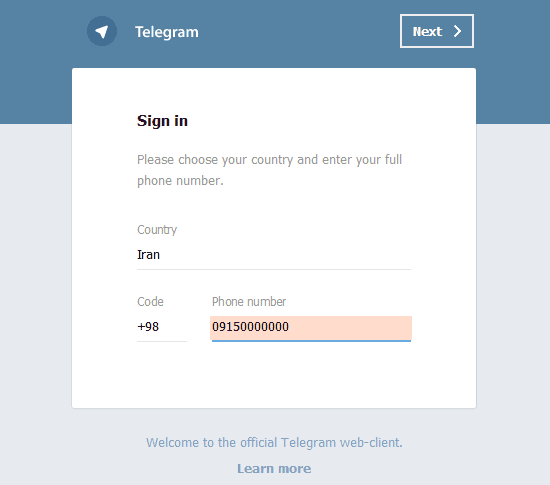
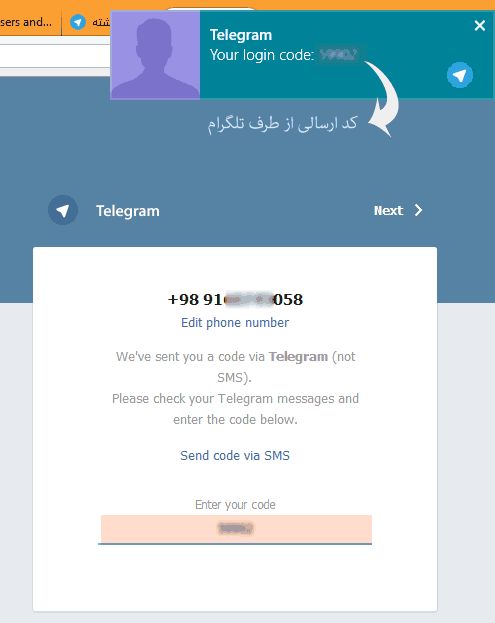
۱۴ دیدگاه
عالی بود ممنون . فقط به سوال داشتم ، اونم اینه که اگه کسی قبلا این کدی که برای ورود به تلگرام تحت و ب رو ، حالا به هر صورت ، به دست آورده باشه میشه کاری کرد???
این کد برا هر بار عوض میشه
سلام.ببخشید میشه بااین برنامه پیام های گذشته رو برگردوند؟میام هایی که حذف شدند رو؟یا برنامه ای هست که این قابلیت رو داشته باشه پیام های پاک شده رو برگردونه؟
میتونم پیامی ک دستم خورده و پاک شده رو برگردونم
تروخدا جواب
متاسفانه خیر.
سلام
تلگرام وب یه مدت نوتیفیکیشنها را وقتی که تلگرام قطع هم بود، نشان می داد ولی حالا یک مدتی هست که نشون نمی ده باید چیکار بکنم که وقتی تلگرام قطع هست دوباره نشان بده؟ تنظیمات خاصی داره؟
با تشکر
سلام، معمولاً وقتی تلگرام فیلتره، حتی نوتیفیکیشن ها رو هم نشون نمیده. حالا اگه برای مدتی هم نشون داده، احتمالاً مقوتی بود که مشکل از شرکت اینترنت شما بوده. الان دیگه باید از روش های دور زدن تلگرام استفاده کنید.
خوبه خوبه
سلام سایت اصلا باز نمیشه به خاطر فیلتر بودنه ؟
درود. بلکه سایت تلگرام هم فیلتره و باز نمیشه. مثل خود اپلیکیشن تلگرام.